Alguma vez você já quis voltar e localizar uma conversa de mensagem instantânea anterior que continha uma URL que você estava procurando? Ou ver o histórico de suas mensagens instantâneas e chamadas? Ou excluir uma mensagem antiga? Se você usar o Microsoft Outlook para emails, terá a opção de salvar suas mensagens instantâneas na pasta de histórico de conversas do Outlook. Essa opção poderá ser ativada ou desativada por organizações que usam o Outlook para emails.
Verificar se seu histórico da conversa está sendo salvo
Vamos começar vendo se o histórico de conversas está disponível na sua organização. Se estiver, explicaremos como encontrá-lo e localizar mensagens instantâneas específicas.
-
Na janela principal do Lync, clique no botão Opções

-
Na seção Gerenciador de informações pessoais, procure uma caixa de seleção rotulada como Salvar conversas de mensagens instantâneas na minha pasta Histórico da Conversa de email.
-
Se você não visualizar essa caixa de seleção, ou se ela estiver na janela, mas acinzentada (não operável), significa que você não está usando o Outlook para email, ou que está usando o Outlook, mas sua organização configurou a sua conta do Lync de forma de que as conversas por mensagens instantâneas não sejam salvas no Outlook.
-
Se a caixa de seleção estiver lá e estiver operável, mas desmarcada, marque-a se quiser que seu histórico da conversa seja salvo e clique em OK.
-
Se a caixa de seleção estiver lá e estiver marcada, seu histórico da conversa já está sendo salvo.
Importante: Se você não quiser salvar o histórico de conversas, desmarque a caixa de seleção Salvar conversas de mensagens instantâneas na minha pasta Histórico da Conversa de email e clique em OK. Além disso, lembre-se de que essa funcionalidade pode estar ativada ou desativada. Se ela estiver desativada, todas as conversas serão descartadas, e não será possível salvar mensagens específicas. Da mesma forma, se ela estiver ativada, todas as conversas serão salvas e, nesse caso, você poderá acessar o Outlook para excluir as mensagens que não desejar manter.
Olhar seu histórico da conversa
Portanto, considerando que o histórico da conversa esteja disponível, na janela principal do Lync, clique na guia Conversas 
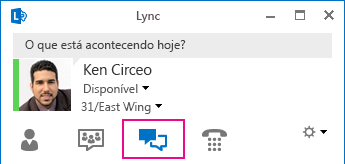
Suas conversas são mostradas com a mais recente no topo. As chamadas telefônicas que você fez também são mostradas na lista Conversas. No entanto, as chamadas perdidas que foram enviadas para a caixa postal são exibidas na exibição Telefone, que você acessa clicando no ícone Telefone.
Além da seleção TUDO, você pode clicar em uma das outras duas guias da janela Conversas:
-
PERDIDAS Lista apenas suas conversas e chamadas perdidas
-
CHAMADAS Lista apenas suas chamadas telefônicas (completadas e perdidas)
Há uma seleção na parte inferior da janela chamada Exibir Mais no Outlook. Ao escolhê-la, você terá um histórico completo. É possível excluir qualquer conversa clicando duas vezes nela e selecionando Excluir.
Localizar uma conversa anterior com um contato
-
Abra o Lync, e na sua Lista de Contatos, clique com o botão direito do mouse no contato cuja conversa anterior você deseja exibir. Ou você pode inserir o nome na caixa de pesquisa.
-
Selecione Localizar Conversas Anteriores.
Você verá uma listagem das conversas do contato com você na pasta Histórico da Conversa do Outlook. Para rastrear uma conversa específica, navegue até a data aproximada da conversa. Ou então digite um termo que possa ter surgido na conversa na caixa de pesquisa, na parte superior da janela do Outlook.










